电脑用的时间越长,我最近的文档里的使用记录就会越多,占了很大空间。那么,如何在WinXP系统中删除最近使用的文档呢?下面,边肖将教你如何删除我最近在WinXP系统中使用的文件。
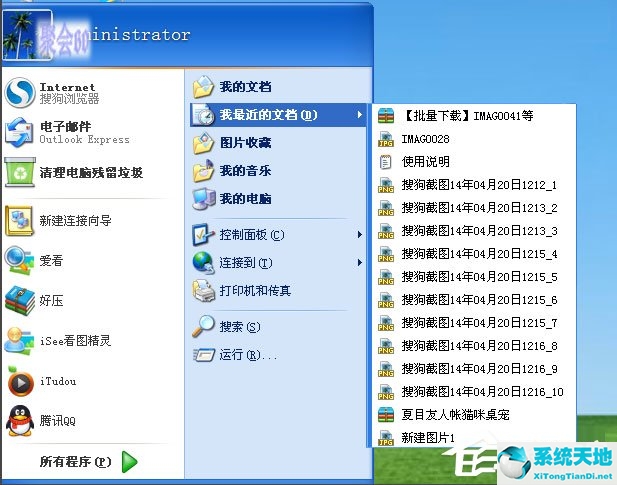
方法步骤
1.点击左下方的“开始”,在页面任意位置点击右键,会出现属性选项,然后点击即可;
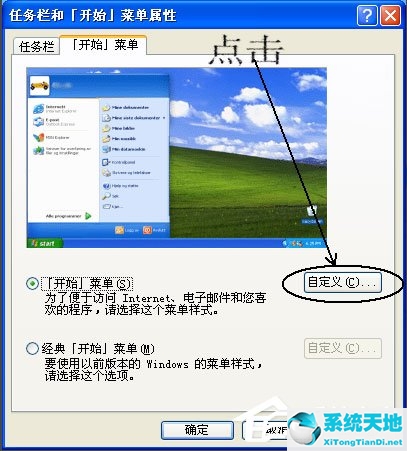
2.出现“任务栏和开始菜单属性”后,点击“开始菜单”,然后点击自定义;
010-350001
3.自定义开始菜单会立即出现,然后单击高级,再单击下面的清除最近使用的文档列表;
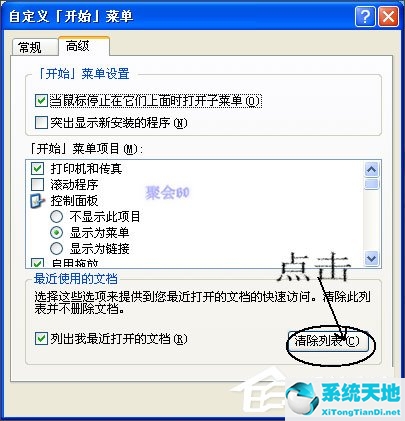
4.此后,“我最近的文档”中的内容被清空;
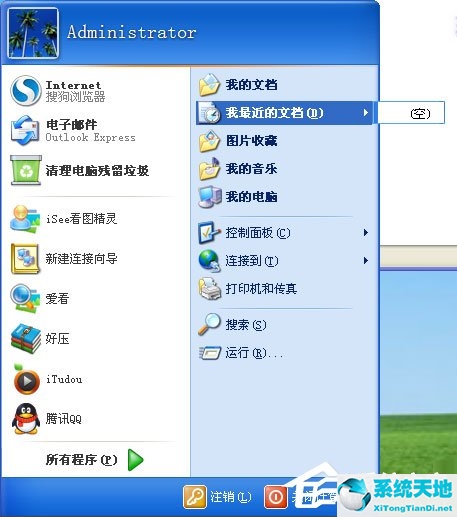
5.如果不想要“我最近打开的文档”,请在步骤3中点击“列出我最近打开的文档”,去掉前面的复选标记;
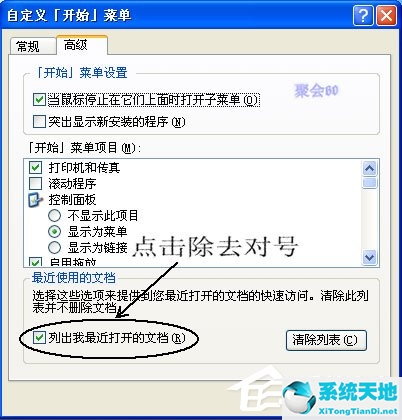
6.确认后,“我最近的文档”会消失。
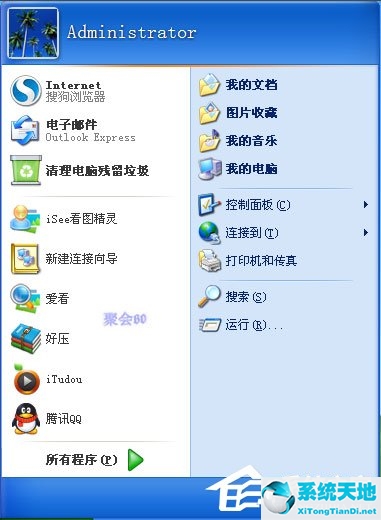
以上是我最近在WinXP系统中使用的删除文档的方法。按照上面的方法,我可以很容易地删除我最近文档中的使用记录。






